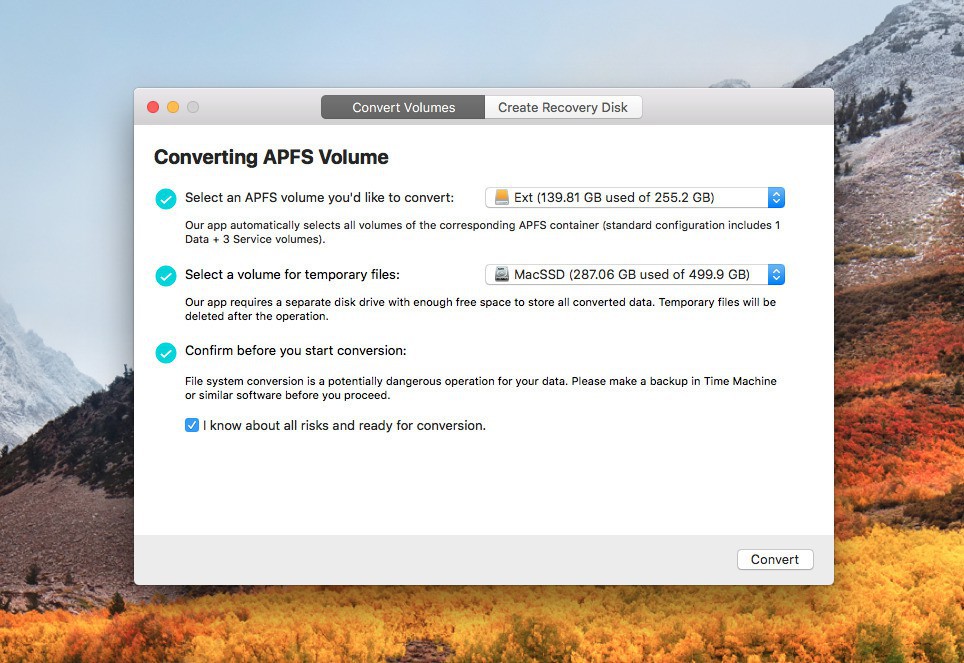
AppleはmacOS High Sierraで新しいファイルシステム「APFS」を導入しました。
より高速で信頼性の高いファイルシステムとのことですが、互換性の問題などで従来のファイルシステムである「HFS+」を使い続けたいという場合もあるかもしれません。
今回紹介するディスクユーティリティ「APFS to HFS+ Converter」はこのような場合に便利な「APFS」から「HFS+」への変換機能を提供するユーティリティです。数々のディスク関連ツールを開発するParagon Software Groupによるソフトウェアで、無償で公開されています。
HFS+からAPFSへの変換はディスクユーティリティなどからも実行できますが、逆の機能は公式には提供されていません。うまくいけばデータを保持したままAPFSからHFS+へフォーマットを戻すことができる便利なツールといえるでしょう。
以下具体的な使用方法を説明します。
APFS to HFS+ Converterの使用方法
今回はUSB接続の外付けSSDのフォーマットをAPFSからHFS+に変換する場合で説明します。
まずAPFS to HFS+ Converter公式サイトからプログラムをダウンロードして、中に含まれるapfsconvert.appを実行すします。すると以下のような画面が表示されます。
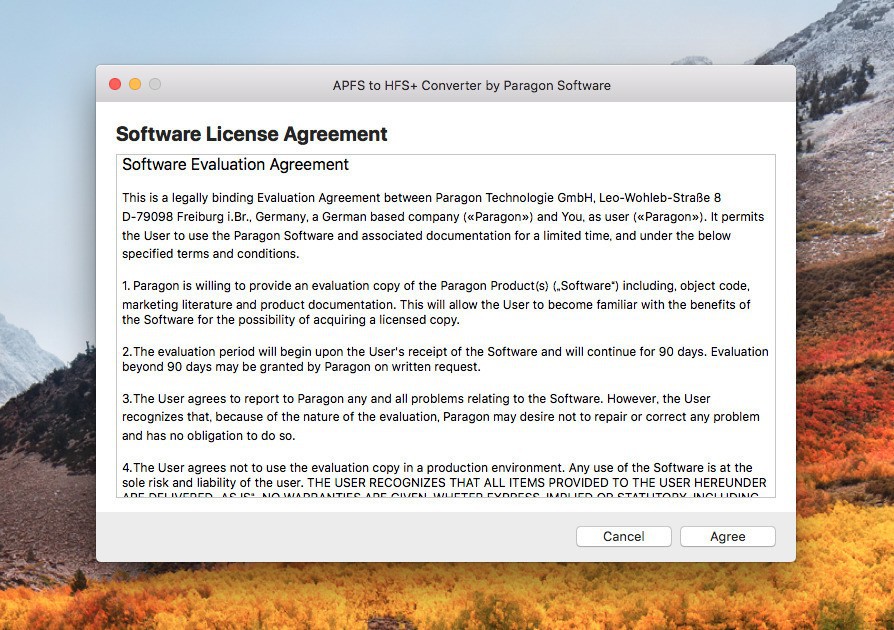
▲使用許諾を読み、よければ「Agree」をクリックします。
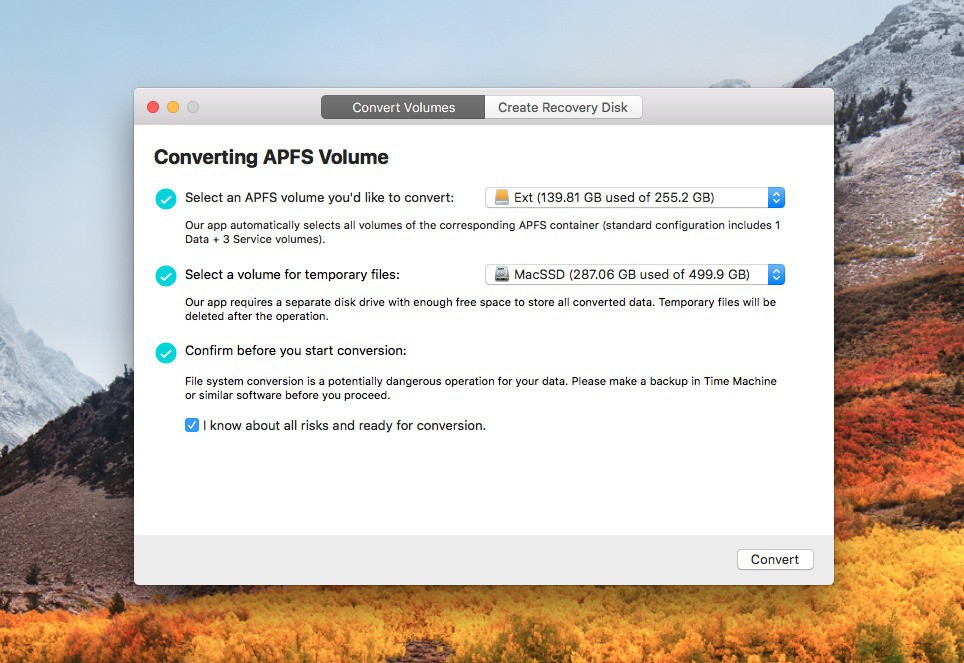
▲変換対象のAPFSボリュームを選び、次に作業用ファイルを書き出すためのボリュームを選びます。今回は外付けSSDのフォーマットを変換したいので最初に外付けドライブを選択し、次にシステムドライブを選択しました。
最後の項目はファイルシステムの変換は危険が伴うということの確認です。変換に失敗するとデータが失われる可能性があるため、Time Machineバックアップやその他バックアップツールを使用して変換対象のドライブのバックアップを作成したあとファイルシステムの変換を実行することが推奨されています。
チェックボックスにチェックをいれ、「Convert」ボタンをクリックすると変換が始まります。
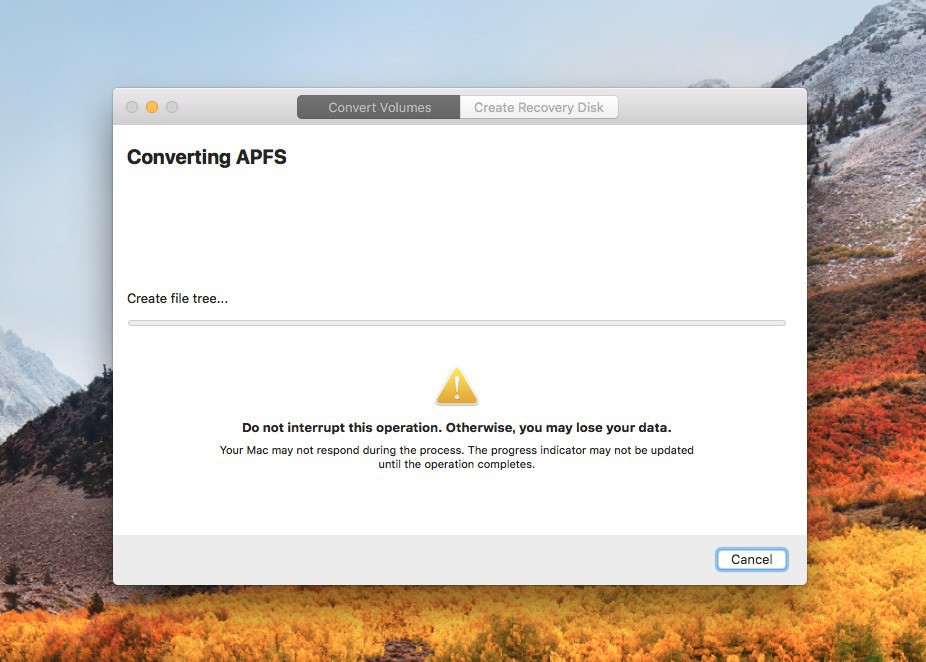
▲最初に「Create file tree...」というメッセージが表示されます。
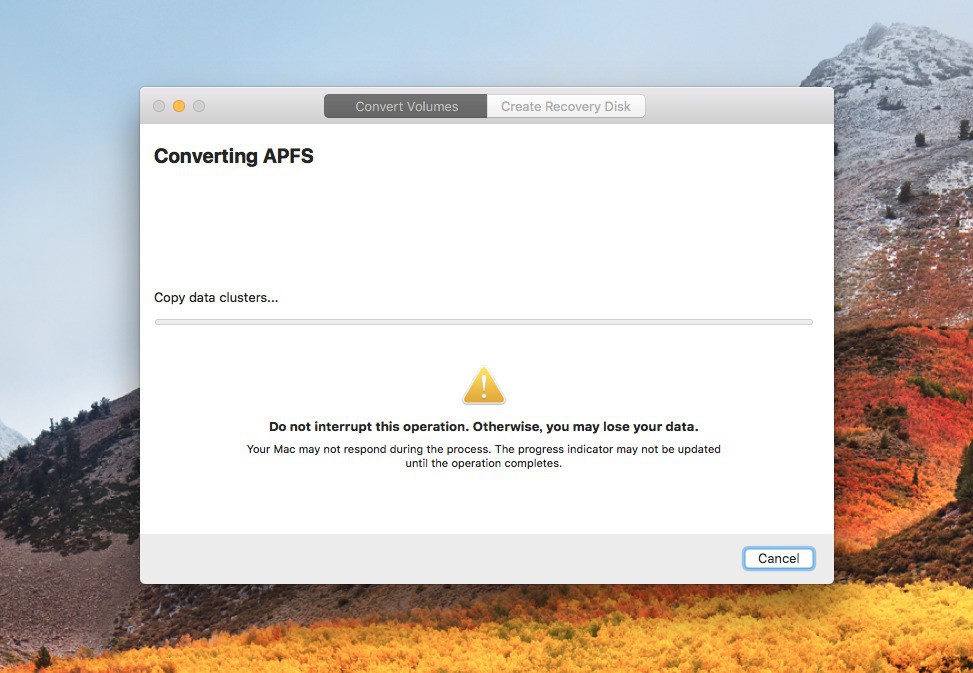
▲次に「Copy data clusters...」というメッセージが表示されます。この段階でかなり時間がかかります。どのくらい時間が必要かは変換対象のドライブにどれくらいデータが格納されているかによって異なる模様です。
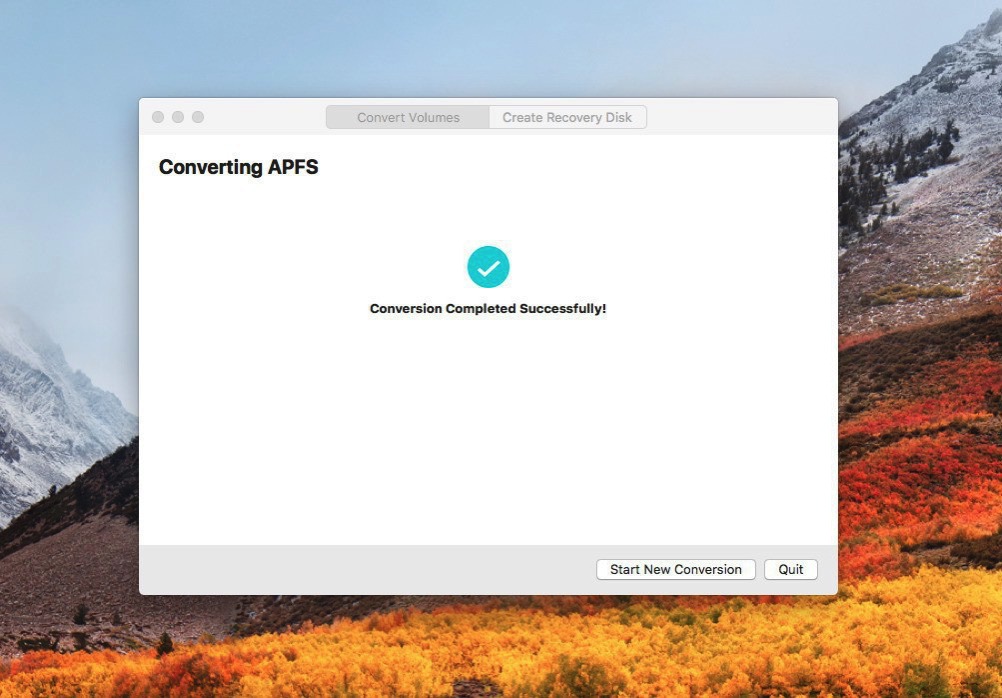
▲「Conversion Completed Successfully!」というメッセージが表示されたら変換成功です。
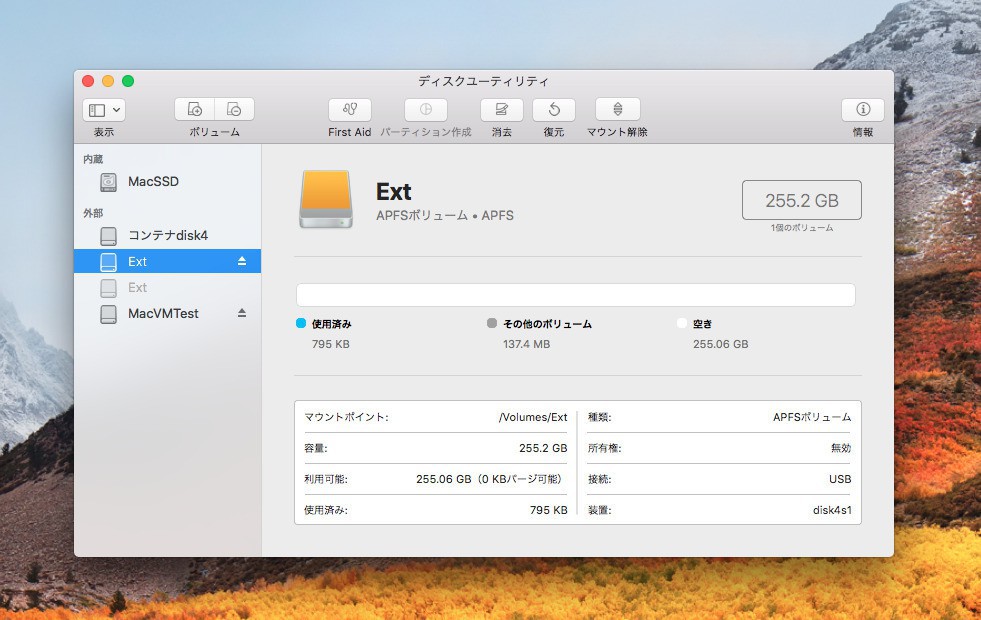
▲変換前のAPFSボリューム。
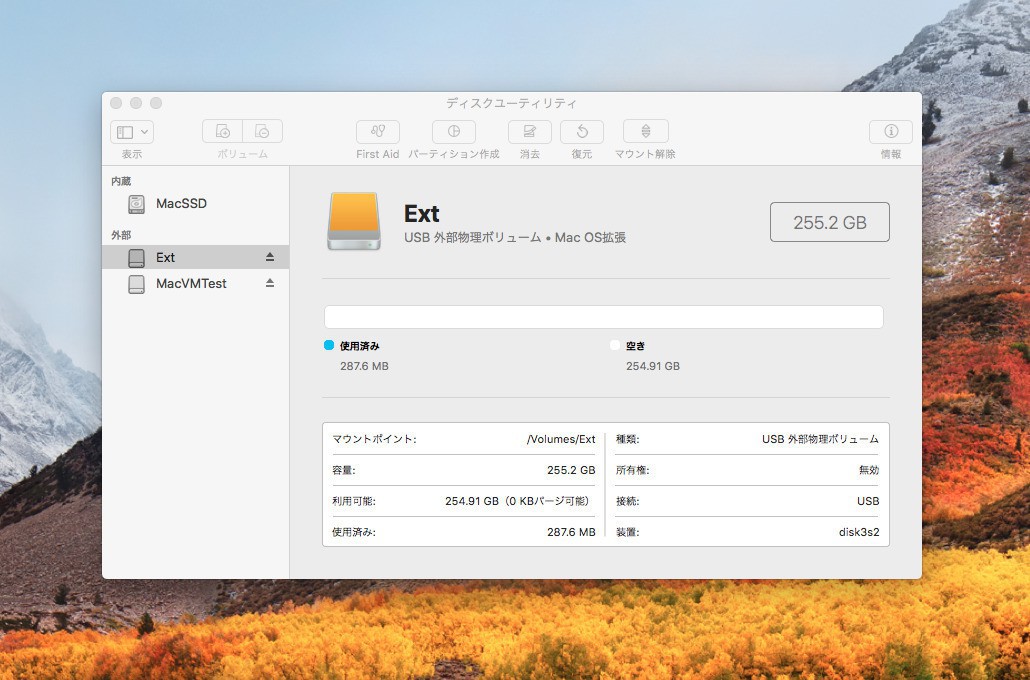
▲変換後はMac OS拡張(HFS+)となっています。
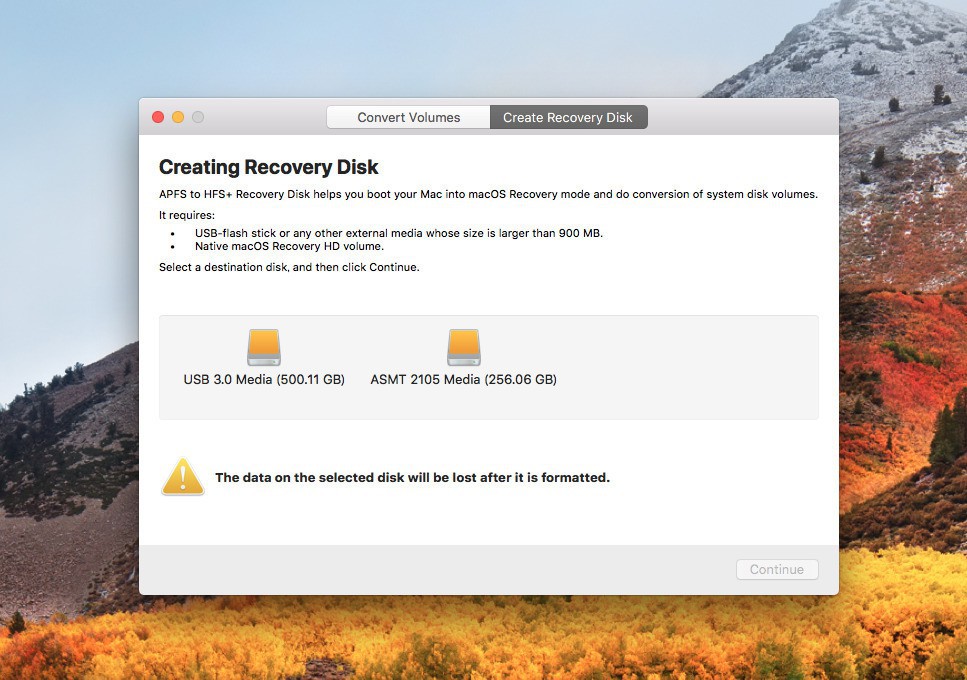
▲このツールにはリカバリディスク作成機能も搭載されていて「Create Recovery Disk」タブから利用することができます。
まとめ
APFS to HFS+ Converterはシステムドライブの変換にも対応した便利なツールです。
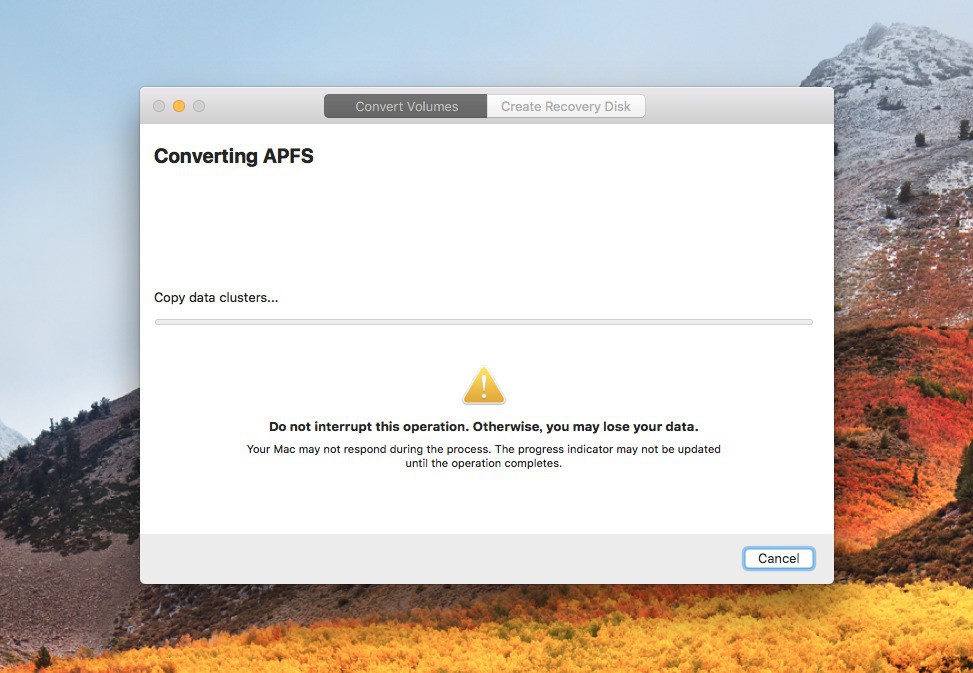
ただしファイルシステムの変換作業は、内部にファイルが大量に格納されているとかなり時間が必要で、作業の進捗情報を知ることができるプログレスバーも適切に更新されない場合があります。我慢しきれず変換中に「Cancel」を押してしまうとデータが失われてしまうこともあるため作業の前にバックアップは必須といえるでしょう。








